便利なおすすめ環境設定 Logic Pro の使い方
Logicの環境設定を調整し効率化を目指す
Logicの環境設定をカスタマイズし、自分の使いやすいように整えることは非常に重要です。
スムーズな操作で制作される楽曲も変わってくることでしょう。
ここでは私がお勧めする環境設定の項目をご紹介します。
環境設定を開く
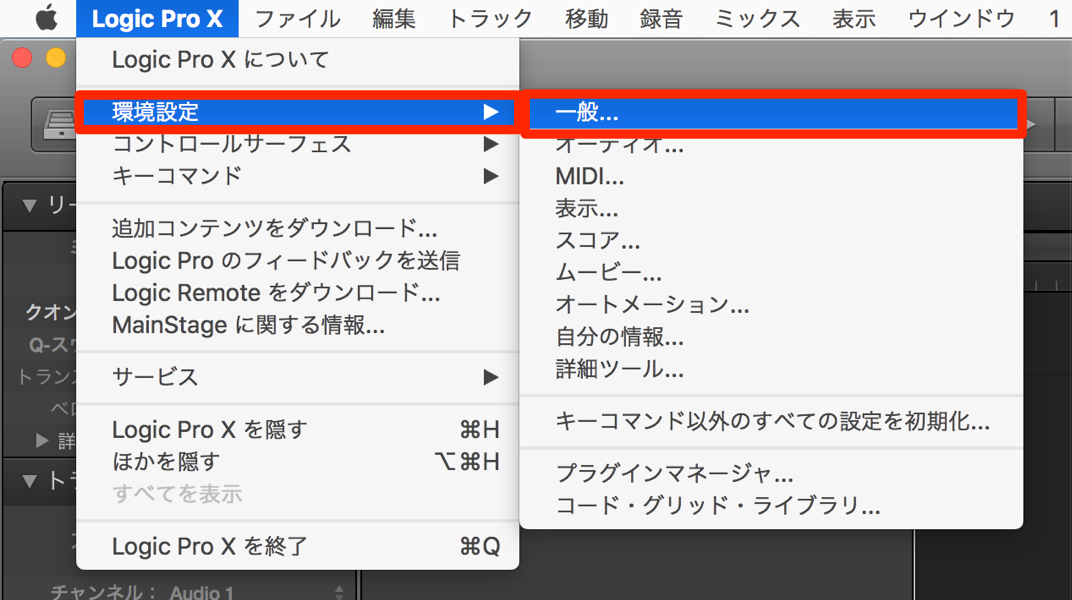
上メニュー → 「Logic Pro」 → 「環境設定」よりアクセスを行います。
一般→プロジェクト処理
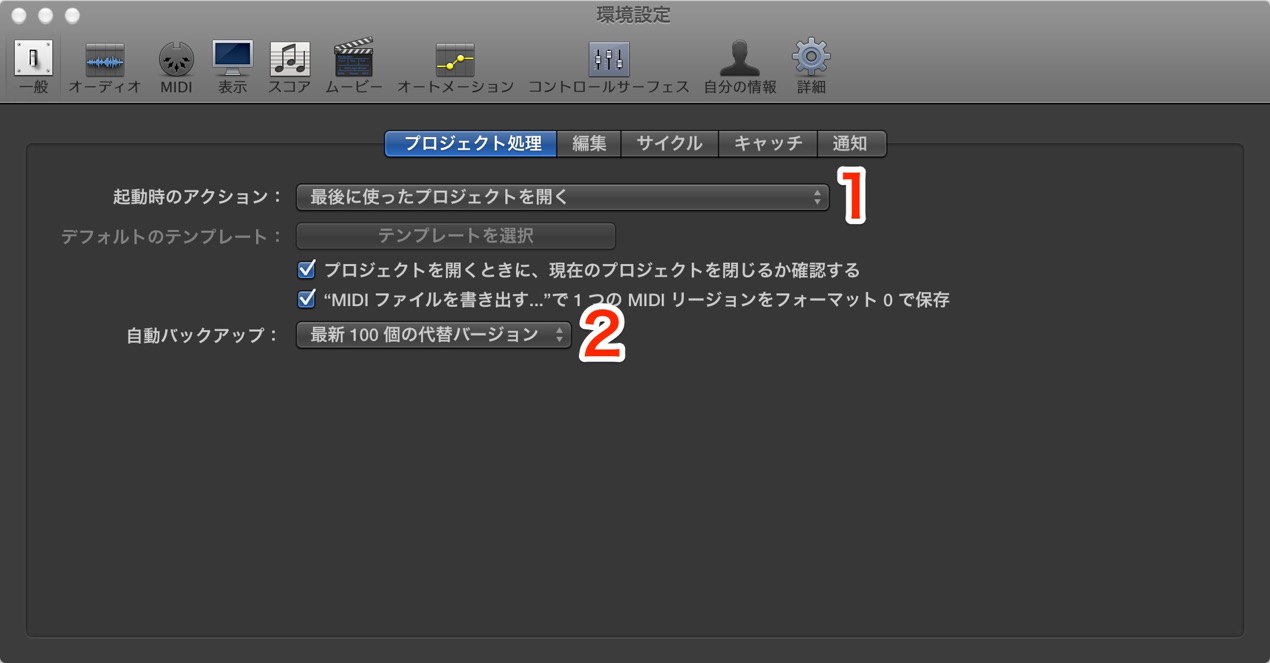
1. Logicを立ち上げた際の動作を選択します。
前回のセッションの続きを立ち上げたり、お気に入りのテンプレートから立ち上げたりと
柔軟な指定が可能です。
2. 定期的に行われるセッションの自動保存機能。
自動で保存したファイルを最大いくつまで残しておくかを決める事ができます。
また保存されたプロジェクトは
「楽曲プロジェクトフォルダ」→「Project File Backups」の中へ保存されます。
オーディオ→デバイス
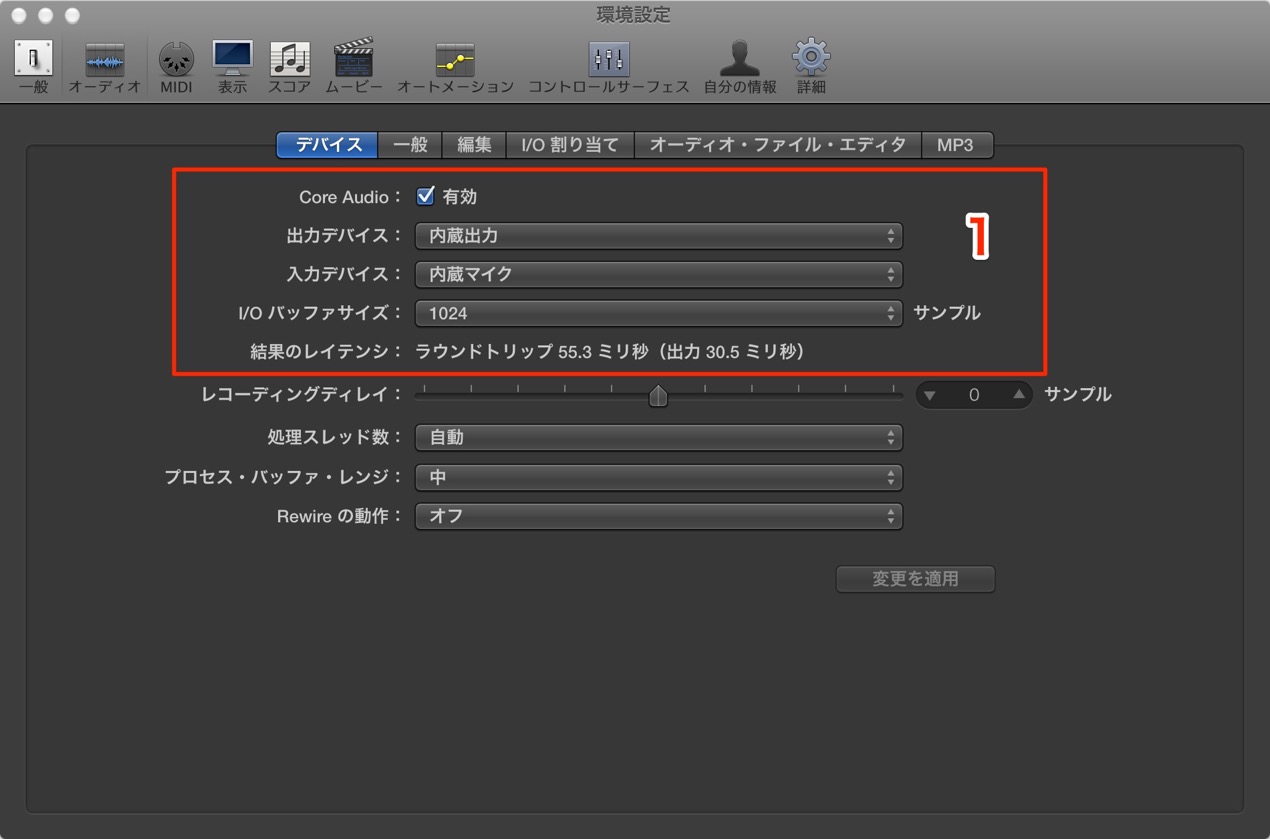
1. ここでLogicの音をどのデバイスから鳴らすのか?を調整します。
通常はお使いのオーディオインターフェイスを選択します。
また「I/Oバッファサイズ」で鍵盤やオーディオレコーディングのレスポンスの早さを設定できます。
数字が小さければレスポンスが早くなりますが、PCに負荷がかかり、
数字が大きければその逆となります。
オーディオ→一般タブ
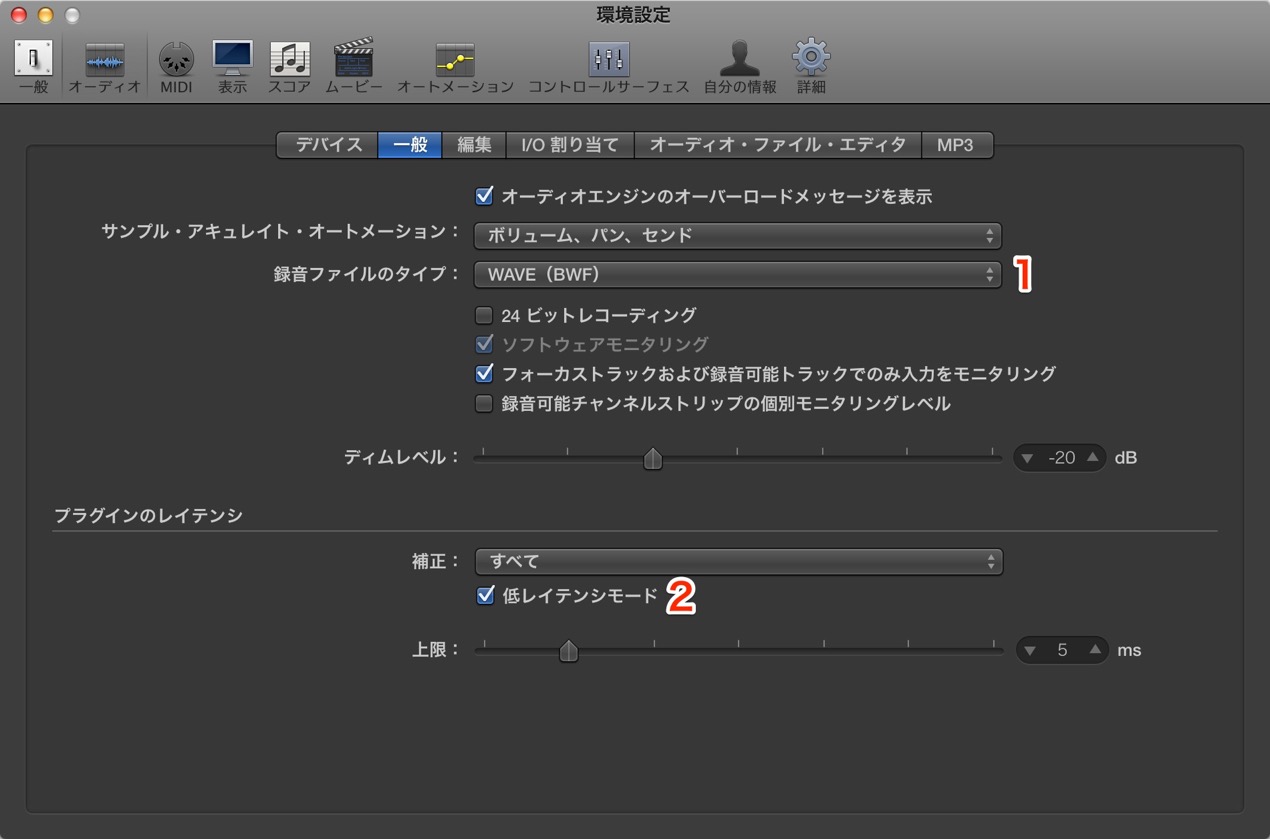
1. オーディオ録音時のファイルフォーマットの種類を変更できます。
Windowsとの互換も考慮し「WAV」形式にしておくと良いでしょう。
2. EQ、コンプなどのプラグインを適用すると、本当に微差ですが、
遅延(音の遅れ)が発生します。その遅れがサウンドへ大きな影響を与える場合があります。
ここへチェックを入れる事で、その遅れを自動的に補正してくれます。
一般→編集タブ
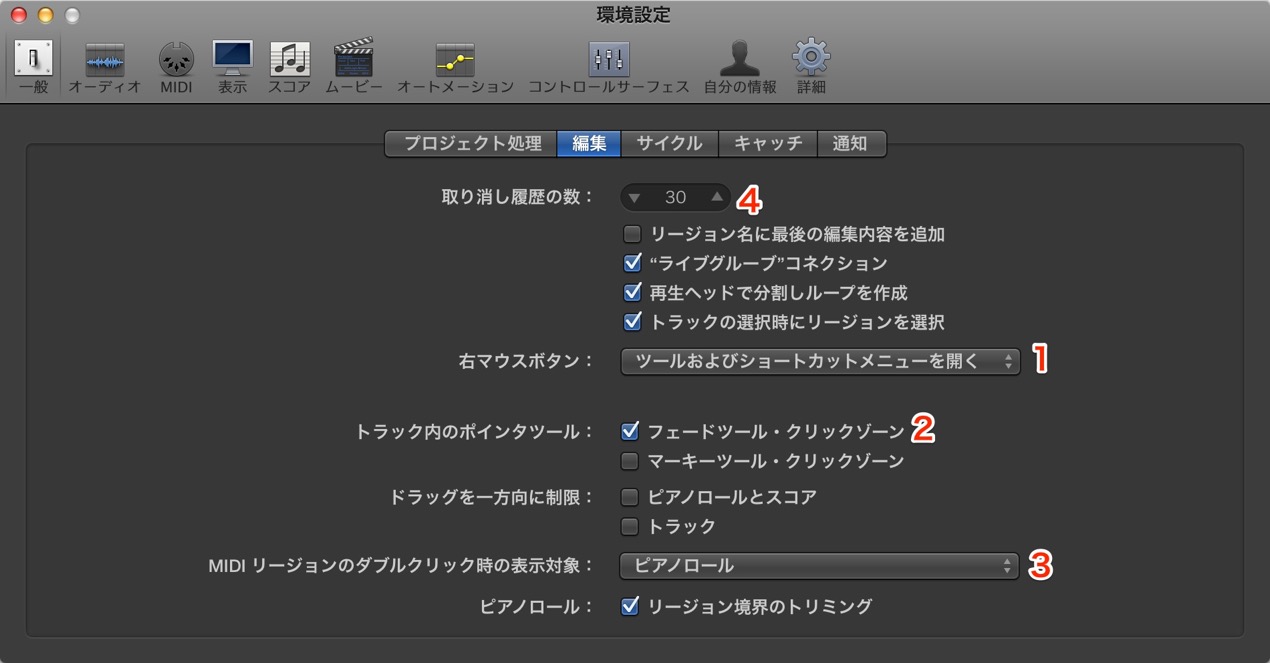
1. 右クリックを押した際に表示するメニューを選択する事ができます。
「ツールメニューおよびショートカットメニューを開く」を選択する事により、
自動的にその場面に合わせメニューを表示してくれるため非常に便利です。
2. チェックを入れる事で、「フェードツール」を使用することなく、
オーディオリージョンの端をドラックするだけでフェードイン、アウトを行う事ができます。
3. MIDIリージョンをクリックした際にどのエディタを表示するかを選択できます。
譜面で表示することもできますので、用途に合わせて変更してください。
4. 一つ前の作業に戻る「アンドゥ」機能の取り消し可能回数を決定します。
現在は30になっており、作業を30回前まで戻す事ができます。
さらに戻す回数を多く設定することもできますが、その分メモリを消費します。

このような記事も読まれています

パソコンのバックアップ
Mac、Windowに備わっている便利なバックアップ機能。これら使用方法を解説していきます。

トラックプリセットを使用する
よく使用する設定、音色を保存しておき、別トラックや別楽曲で使用する事ができます。
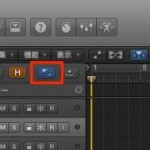
マーカーを使用し作業を効率化する
マーカー登録を行う事で、「マーカーポジションから瞬時に再生する」「編集箇所を特定しやすい」など作業が行いやすくなります。

External Instrument-ハードシンセとの便利な連携
ハードシンセを、ソフト音源のように連携させるための方法を解説していきます。一度設定を行ってしまえば、他の楽曲でも設定が引き継がれます。

VST音源をLogic上で使用する
KompleteKontrolを使用することで、VSTプラグインを使用できるようになります。















